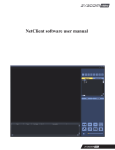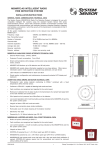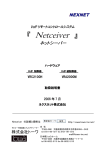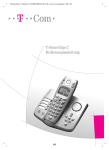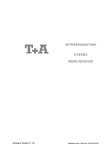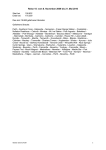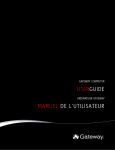Download Reel Multimedia - Kurzanleitung Reel NetClient
Transcript
Reel NetClient - Kurzanleitung 1 Reel NetClient - Kurzanleitung Die Informationen in dieser Kurzanleitung dienen zur Installation und Inbetriebnahme des NetClient bzw. eines Reel MultiRoom-Systems. Alle Informationen zur Bedienung des NetClient entnehmen Sie bitte dem Benutzerhandbuch der ReelBox Avantgarde, das für beide Geräte gültig ist. Das Handbuch zur ReelBox Avantgarde erhalten Sie kostenlos im Internet unter: http://www.reel-multimedia.com/de/support_dokumentation.html Die in dieser Kurzanleitung enthaltenen Informationen können ohne Vorankündigung jederzeit ergänzt oder geändert werden und stellen keine Verpflichtung des Anbieters dar. Für die Eignung dieses Dokuments oder Produkts für einen bestimmten Einsatzzweck wird keine Garantie gegeben, weder direkt noch indirekt, in Bezug auf Qualität, Eignung oder Aussagekraft. Für eventuelle Schäden jedweder Art, die aus dem Einsatz des hier beschriebenen Produktes oder der Verwendung der Anleitung entstehen könnten, haftet keinesfalls der Hersteller oder Urheber. Die Informationen in dieser Anleitung unterliegen dem Urheberrecht und dürfen ohne vorherige, schriftliche Erlaubnis des Urhebers weder vervielfältigt noch weitergegeben werden, weder ganz noch in Auszügen. Warenzeichen, Produkt- und Markennamen, die in dieser Anleitung verwendet werden, dienen ausschließlich der Dokumentation und sind Eigentum der jeweiligen Besitzer. Reel Multimedia Vertriebs GmbH, 22.12.2009 (Stand B2) Vielen Dank an Pierre (Reel Multimedia Forum: Pierre-Vienna) für die Überlassung des Bildmaterials zum Festplatteneinbau! Copyright-Hinweis: Manufactured under license from Dolby Laboratories. Dolby and the double-D symbol are trademarks of Dolby Laboratories. 2 Reel NetClient - Kurzanleitung Inhaltsverzeichnis 1. Reel NetClient - Produktübersicht 1.1 Wichtige Hinweise zu Aufstellung und Betriebssicherheit 1.2 Verpackungsinhalt 4 5 5 2. NetClient - Anschlüsse und Bedienelemente 2.1 Gerätevorderseite 2.2 Geräterückseite 6 6 7 3. Installation des NetClient 3.1 Anschluss des NetClient an einen Bildschirm per HDMI oder SCART 3.2 Anschluss des NetClient an ein Audiowiedergabesystem per S/P-DIF 8 8 9 4. Szenarien für den Betrieb des NetClient 4.1 Option 1 - MultiRoom-Betrieb mit ReelBox Avantgarde 4.2 Option 2 - Betrieb als Einzelgerät 4.3 Option 3: MultiRoom-Betrieb mit externem NetCeiver 10 10 11 12 5. Option 1 - MultiRoom-Betrieb mit ReelBox Avantgarde 5.1. Installation des MultiRoom-Systems 5.2 Vorbereitung der ReelBox Avantgarde 5.3 Konfiguration der ReelBox Avantgarde 5.4 Inbetriebnahme des NetClient 13 13 14 16 17 6. Option 2: Betrieb als Einzelgerät mit externem Reel NetCeiver 6.1 Verbinden von NetClient und NetCeiver 6.2 Inbetriebnahme des NetCeivers 6.3 Inbetriebnahme des NetClient 19 19 19 20 7. Option 3 - MultiRoom-Betrieb mit externem NetCeiver 7.1. Installation des MultiRoom-Systems 7.2 Inbetriebnahme des externen NetCeiver 7.3 Inbetriebnahme des NetClient 22 22 23 24 8. FAQ - Häufig gestellte Fragen 26 9. Optionale NetClient-Erweiterungen 9.1 Verwendung eines internen 2,5“-SATA-Festplattenlaufwerks 9.2 Einbauvorbereitung 9.3. Installation des 2,5“-SATA-Festplattenlaufwerks 41 41 41 42 10. Serviceinformationen 10.1 Technische Hilfestellung 10.2 Allgemeine Servicebedingungen 10.3 Gewährleistung 44 44 45 46 3 Reel NetClient - Kurzanleitung 1. Reel NetClient - Produktübersicht Sehr geehrter Kunde, mit dem Erwerb des Reel NetClient haben Sie sich für ein zukunftsweisendes Produkt entschieden, das Ihnen neue Dimensionen der digitalen Fernsehunterhaltung erschließt. Reel NetClient: HDTV-Client und mobiler Mediaplayer Der NetClient greift per Netzwerk auf eine zentrale Kopfstation zu und gibt HDTV in brillanter Bildqualität per HDMI aus. Dolby Digital*-Ton in 5.1-Surround kann per HDMI oder über den S/P-DIF-Ausgang genutzt werden, bei Stereo-Wiedergabe rechnet der NetClient das Dolby-Signal passend um (Down Mixing). Mit dem Reel NetClient ist es möglich, Medieninhalte wie (HD)TV-Aufnahmen, Bilder oder Musik von der Festplatte des zentralen Mediaservers (ReelBox Avantgarde) in jedem Raum des Hauses über ein kostengünstiges, platzsparendes und lautloses Wiedergabegerät zu genießen. Als eines der wenigen Consumer-Systeme weltweit ist der Reel NetClient in der Lage, das zentral empfangene TV- und Radioprogramm live per Netzwerk wiederzugeben. Selbst HDTV-Sendungen bewältigt der leistungsfähige Videoprozessor des NetClient spielend. Dabei stehen fast alle von der ReelBox gewohnten TV-Funktionen auch auf den NetClients per Fernbedienung zur Verfügung. TVAufzeichnungen, die von der ReelBox Avantgarde durchgeführt werden sollen, können von jedem NetClient aus programmiert werden. Selbstverständlich kann auch die übersichtliche, elektronische Fernsehzeitschrift (EPG) vom Client aus abgerufen werden, selbst die Nutzung von zeitversetztem Fernsehen (TimeShift) stellt kein Problem dar. Durch den Einbau einer optionalen 2,5“-SATA-Festplatte kann der NetClient TV-Aufnahmen auch ohne AufnahmeServer durchführen. Zeichnen Sie Ihre Lieblingssendungen auf die interne Festplatte auf und nehmen Sie den NetClient zu einem HD-Kinoabend bei Freunden mit! Als mobiler Mediaplayer ist der NetClient außerdem der perfekte Begleiter für Vielreisende - einfach im Hotelzimmer anschließen und die eigene Mediensammlung genießen. Auf den folgenden Seiten werden Installation und Inbetriebnahme anhand zwei typischer Einsatzszenarien Schritt für Schritt erläutert. Bitte lesen Sie sich diese Anleitung sorgfältig durch und folgen Sie den hier beschriebenen Schritten in der angegebenen Reihenfolge. Wir freuen uns, dass Sie sich für ein Reel Multimedia-Produkt entschieden haben und wünschen Ihnen viel Spaß mit dem Reel NetClient! 4 Reel NetClient - Kurzanleitung 1.1 Wichtige Hinweise zu Aufstellung und Betriebssicherheit Bitte beachten Sie die folgenden Hinweise, bevor Sie mit der Installation und Inbetriebnahme beginnen: Wenn Sie ein MultiRoom-System mit ReelBox Avantgarde betreiben, muss die ReelBox zuerst konfiguriert werden und im Netzwerk aktiv sein, bevor der NetClient in Betrieb genommen werden kann. Bitte folgen Sie genau den Schritten in dieser Anleitung und nehmen Sie den NetClient jetzt noch nicht in Betrieb! ●● Der schwarze Kühlkörper an der linken Gehäuseseite und die Lüftungsschlitze oben am Gehäuse dürfen nicht abgedeckt werden. ●● Positionieren Sie den NetClient in ausreichender Entfernung zu Wärmequellen, wie z. B. Heizungen oder HiFiKomponenten, um einen Wärmestau zu vermeiden. ●● Berühren Sie den Kühlkörper während des Betriebs nicht, dieser kann sich stark erwärmen. Eine starke Erwärmung während des Betriebs ist normal, da der NetClient lüfterlos konstruiert wurde, um störende Betriebsgeräusche vollständig zu vermeiden. ●● Stecken Sie keine spitzen Gegenstände, wie Drähte oder Schraubenzieher in das Geräteinnere. ●● Setzen Sie den NetClient nicht Regen- oder Spritzwasser aus, schützen Sie den NetClient vor direkter Sonneneinstrahlung oder Brandeinwirkung. ●● Verwenden Sie ausschließlich das von Reel Multimedia mitgelieferte Original-Netzteil! ●● Ziehen Sie vor Ausbruch eines Gewitters und vor einer längeren Abwesenheit (z. B. Urlaub) den Netzstecker. ●● Reinigen Sie die Oberflächen des NetClient nur mit einem trockenen, weichen Tuch. Bei stärkeren Verschmutzungen verwenden Sie bitte ein nur leicht angefeuchtetes, weiches Tuch ohne Reinigungsmittel. Vor dem Reinigen unbedingt den Netzstecker ziehen! 1.2 Verpackungsinhalt Bitte überprüfen Sie nach dem Auspacken den Lieferumfang auf Vollständigkeit. In der Verpackung sollte enthalten sein: ●● 1x Reel NetClient ●● 1x Steckernetzteil, 230V/12V ●● 1x Fernbedienung, inkl. 2x AA-Batterien ●● 1x HDMI-Kabel, 1,5m ●● 1x Festplatten-Einbauset (für optionale, interne 2,5“-SATA-Festplatte, max. Bauhöhe 12,5mm) ●● 1x Reel NetClient-Kurzanleitung 5 Reel NetClient - Kurzanleitung 2. NetClient - Anschlüsse und Bedienelemente 2.1 Gerätevorderseite A) Status-LED B) SDHC-Card-Reader C) Navigationswippe D) Smartcard-Reader E) Ein-/Ausschalter F) USB 2.0 - Buchse A) Status-LED: Zeigt verschiedene Betriebszustände an: G) Seriennummer am Gehäuseboden ●● Rot / Grün / Blau wechselnd: Startvorgang ●● Grün: In Betrieb ●● Grün / Blau aufblinkend: IR-Befehl von Fernbedienung empfangen ●● Grün / Blau : Standby ●● abgedimmtes Grün: Deep Standby B) SDHC-Card-Reader: Lesegerät für Secure Digital-Speicherkarten, SDHC-fähig C) Navigationswippe: Zur Steuerung des Bildschirmmenüs ohne Fernbedienung D) Smartcard-Reader: Vorgesehen für zukünftige Erweiterungen, derzeit ohne Funktion E) Ein-/Ausschalter: ●● Im Betrieb kurz drücken: Standby aktivieren ●● Im Standby kürz drücken: Einschalten ●● Fünf Sekunden drücken, um den NetClient in den Deep Standby zu versetzen. F) USB 2.0 - Buchse: Zum Anschluss von z. B. USB-Stick oder -Festplatte. 6 Reel NetClient - Kurzanleitung 2.2 Geräterückseite A) S/P-DIF-Buchse B) RS-232-Buchse D) System in - Netzwerk E) USB 2.0-Buchse F) eSATA-Buchse C) SCART-Buchse G) HDMI-Buchse (RGB-Bildausgabe) H) IR-Buchse I) Netzteilbuchse A) S/P-DIF-Buchse: Optischer Audioausgang für Dolby Digital-Ausgabe per TOS-Linkkabel B) RS-232-Buchse: Serielle Schnittstelle für z. B. Einbindung in Hausautomationssysteme C) SCART-Buchse: Analoger Videoausgang für z. B. Röhrenfernseher D) System in: 1.000MBit Netzwerkanschluss für die Verbindung mit Switch oder NetCeiver E) USB 2.0 - Buchse: Zum Anschluss von z. B. USB-Stick oder Festplatte F) eSATA-Buchse: Zum Anschluss von externen SATA-Festplatten G) HDMI-Buchse: Digitaler Videoausgang (mit Ton) für z. B. LCD- oder Plasma-TV H) IR-Buchse: Zum Anschluss eines externen Infrarot-Empfängers für die Fernbedienung I) Netzteilbuchse: Zum Anschluss des mitgelieferten Steckernetzteils 7 Reel NetClient - Kurzanleitung 3. Installation des NetClient 3.1 Anschluss des NetClient an einen Bildschirm per HDMI oder SCART Verbinden Sie zuerst den NetClient per HDMI- oder SCART-Kabel mit dem Bildschirm. Falls Ihr Bildschirm über einen HDMI- und einen SCART-Eingang verfügt, verwenden Sie den qualitativ höherwertigen HDMI-Eingang und genießen Sie perfekte Bildqualität in HDTV-Auflösung. Falls Ihr Bildschirm nicht über einen HDMI-Eingang verfügt, aber ein DVI-Eingang vorhanden ist, können Sie den Bildschirm auch über DVI anschließen. Passende Adapterkabel von HDMI auf DVI erhalten Sie im Fachhandel. Da per DVI-Kabel kein Ton übertragen werden kann, müssen Sie in diesem Fall das Audiosignal entweder über einen Adapter vom SCART-Ausgang abgreifen oder den S/P-DIF-Ausgang nutzen. ff Schließen Sie ein HDMI- oder SCART-Kabel an die HDMI- bzw. SCART-Buchse des NetClient an. HDMI SCART ff Schließen Sie das andere Ende des HDMI- oder SCART-Kabels an einer HDMI- bzw. SCART-Buchse Ihres Bildschirms an. 8 Reel NetClient - Kurzanleitung 3.2 Anschluss des NetClient an ein Audiowiedergabesystem per S/P-DIF Die Audioausgabe kann optional über den optischen S/P-DIF-Ausgang des NetClient realisiert werden. Hierzu benötigen Sie ein sog. TosLink-Kabel. Über den optischen S/P-DIF-Ausgang wird ein Dolby Digital-Signal ausgegeben, das von Geräten mit Dolby Digital-Decoder entschlüsselt und an die angeschlossenen Lautsprecher ausgegeben werden kann. Auf diese Weise erhalten Sie eine hervorragende Audiowiedergabe und können mit einer entsprechenden Lautsprecherkonfiguration (z. B. 5.1) Mehrkanalton für das perfekte Kinoerlebnis genießen. Falls Sie z. B. Ihren Bildschirm per DVI-Kabel, über das kein Ton übertragen wird, mit dem NetClient verbunden haben, erreichen Sie über den S/P-DIF-Ausgang eine hochwertige Tonausgabe. ff Schließen Sie ein S/P-DIF-Kabel (TosLink) an die mit „AUDIO“ beschriftete Buchse des NetClient an. ff Schließen Sie das andere Ende des S/P-DIF-Kabels an einen optischen S/P-DIF-Eingang Ihres AV-Receivers an. Falls Sie mehrere NetClients betreiben möchten, wiederholen Sie die unter 4.1 und 4.2 beschriebenen Schritte für jeden NetClient. BITTE SCHLIESSEN SIE DEN NETCLIENT JETZT NOCH NICHT AN DAS STROMNETZ AN! Wählen Sie in Kapitel „4. Szenarien für den Betrieb des NetClient“ die gewünschte Option und fahren Sie mit den für diese Option beschriebenen Installationsschritten fort. 9 Reel NetClient - Kurzanleitung 4. Szenarien für den Betrieb des NetClient Abhängig vom Einsatzszenario für den NetClient, benötigen Sie verschiedene Komponenten. Die größte Funktionalität bietet der MultiRoom-Betrieb mit Internetzugriff und Anbindung an ein PC-Heimnetzwerk. Eine ReelBox Avantgarde wird in diesem Szenario als DVB-Verteiler und Aufnahme-Server eingesetzt 4.1 Option 1 - MultiRoom-Betrieb mit ReelBox Avantgarde Im MultiRoom-Betrieb liefert die ReelBox Avantgarde DVB-Signale per Netzwerk an angeschlossene NetClients. Von den NetClients aus können TV-Aufnahmen auf der ReelBox Avantgarde programmiert werden, bereits aufgezeichnete Sendungen stehen allen NetClients zur Verfügung. Durch den Anschluss des MultiRoom-Systems an Ihr bestehendes Heimnetzwerk mit Internet-Router können ReelBox und NetClients auf das Internet zugreifen, die PCs im Netzwerk können auf Freigaben des MultiRoom-Systems zugreifen und umgekehrt. Die Geräte des MultiRoom-Systems müssen in einem logischen Teilnetzwerk betrieben werden, einem sog. VLAN. Viele Internet-Router, die z. B. von DSL-Anbietern ausgeliefert werden, sind oft nicht VLANfähig. Daher ist es evtl. notwendig, einen VLAN-fähigen Switch an den vorhandenen Router anzuschließen. In dieser Anleitung werden Switches der Fa. Linksys exemplarisch verwendet. VLAN-Switches anderer Hersteller können selbstverständlich auch genutzt werden, Informationen zu deren Konfiguration entnehmen Sie bitte der Anleitung des jeweiligen Geräts. Bitte vergewissern Sie sich, dass Sie über die aufgeführten Komponenten verfügen: ●● ReelNetclient(s) - maximal können sechs NetClients betrieben werden ●● ReelBox Avantgarde (Series I oder Series II) mit Betriebssystem-Version 9.10 (oder höher) ●● Reel NetCeiver (in der ReelBox Avantgarde verbaut) mit mind. einem DVB-Tuner pro angeschlossenem Client ●● Internet-Router mit aktiviertem DHCP-Server, mind. 100MBit Netzwerkgeschwindigkeit (besser 1.000MBit) ●● Gigabit-Switch, VLAN-fähig, z. B. Linksys SLM2008; ●● pro Netzwerkgerät ein Netzwerkkabel, mind. CAT5e Wenn Sie ein MultiRoom-System mit NetClient(s) und ReelBox Avantgarde betreiben möchten, lesen Sie bitte in Kapitel „5. Option 1 - MultiRoom-Betrieb mit ReelBox Avantgarde“ weiter. 10 Reel NetClient - Kurzanleitung 4.2 Option 2 - Betrieb als Einzelgerät Im Betrieb als Einzelgerät wird der NetClient wie ein herkömmlicher DVB-Receiver genutzt. Durch die Auslagerung der DVB-Tuner in den externen Reel NetCeiver ergeben sich zahlreiche Vorteile im Vergleich zu praktisch allen anderen Lösungen am Markt: ●● Der NetCeiver kann dort aufgestellt werden, wo die DVB-Signale ankommen, also z. B. auf dem Dachboden. ●● Es wird nur ein Netzwerkkabel vom NetCeiver zum Client geführt -> minimaler Verkabelungsaufwand. ●● Dem NetClient können bis zu sechs DVB-Tuner exklusiv zur Verfügung gestellt werden. ●● Der NetClient ist energiesparend und durch sein lüfterloses Designgehäuse 100% wohnzimmertauglich. ●● Durch Zukauf eines Switch sowie weiterer NetClients kann auf ein MultiRoom-System erweitert werden. Bitte vergewissern Sie sich, dass Sie für den Betrieb des NetClient als Einzelgerät über die folgenden Komponenten verfügen: ●● Reel NetClient ●● Externer Reel NetCeiver mit mind. einem DVB-Tuner ●● optional für TV-Aufnahmen durch NetClient: interne 2,5“-SATA-Festplatte oder USB-Laufwerk Wenn Sie den NetClient als Einzelgerät mit externem NetCeiver betreiben möchten, lesen Sie bitte in Kapitel „6. Option 2 - Betrieb als Einzelgerät mit Reel NetCeiver“ weiter. 11 Reel NetClient - Kurzanleitung 4.3 Option 3: MultiRoom-Betrieb mit externem NetCeiver Im MultiRoom-Betrieb mit externem NetCeiver liefert dieser die empfangbaren DVB-Signale per Netzwerk an angeschlossene NetClients (oder ReelBox Avantgarde / Basic ohne internen NetCeiver). Verbunden werden die MultiRoom-Geräte über einen Switch oder Router. Wird ein Router mit Internetzugriff verwendet, kann die Internetverbindung von den MultiRoom-Geräten gemeinsam genutzt werden. Um in diesem Szenario TV-Aufnahmen durchführen zu können, müssen Sie einen Massenspeicher für die Aufnahmen zur Verfügung stellen. Hierbei kann es sich z. B. um eine ReelBox Avantgarde (ohne internen NetCeiver) oder einen Netzwerkspeicher (NAS) handeln. Außerdem können Sie die einzelnen NetClients mit eigenem Massenspeicher ausstatten, z. B. durch Einbau einer 2,5“-SATA-Festplatte oder durch Anschluss externer Massenspeicher (USB-oder eSATA-Sticks, -Festplatten). Bitte vergewissern Sie sich, dass Sie über die aufgeführten Komponenten verfügen: ●● Reel Netclient(s) - maximal können sechs NetClients (oder ReelBox Avantgarde / Basic ohne internen NetCeiver) betrieben werden. ●● Externer Reel NetCeiver mit mindestens einem DVB-Tuner pro angeschlossener MultiRoom-Station ●● Gigabit-Switch oder -Router ●● pro Netzwerkgerät ein Netzwerkkabel, mind. CAT5e Optionale Komponenten: ●● ReelBox Avantgarde (Series I oder Series II), ReelBox Basic oder Netzwerkspeicher (NAS), z. B. als TV-Aufnahme-Server ●● Router mit Internetverbindung (notwendig z. B. für Online-Software-Updates, Internet-Radio etc.) ●● Massenspeicher für NetClients (interne 2,5“-SATA-HDD oder externe USB- oder eSATA-Massenspeicher) Wenn Sie ein MultiRoom-System mit NetClient(s) und externem NetCeiver betreiben möchten, lesen Sie bitte in Kapitel „7. Option 3 - MultiRoom-Betrieb mit externem NetCeiver“ weiter. 12 Reel NetClient - Kurzanleitung 5. Option 1 - MultiRoom-Betrieb mit ReelBox Avantgarde Für jede TV-Station (NetClient oder ReelBox), die Sie betreiben möchten, sollte mindestens ein DVB-Tuner zur Verfügung stehen. Die ReelBox ist ab Werk mit zwei Tunern ausgestattet, was den gleichzeitigen TV-Betrieb von ReelBox und einem NetClient ermöglicht. Wenn Sie mehr als einen NetClient betreiben möchten, sollte für jeden NetClient sowie für die ReelBox jeweils mindestens ein eigener DVB-Tuner installiert sein. Passende DVB-Tuner-Karten für Satelliten-, Kabel- und terrestrisches Fernsehen erhalten Sie im Reel Multimedia Online Shop oder im Fachhandel. 5.1. Installation des MultiRoom-Systems Die Installation des MultiRoom-Systems wird unter Verwendung eines Switch vom Typ SLM2008 der Firma Linksys beispielhaft erläutert. Bei Nutzung des SLM2008 können maximal sechs NetClients und eine ReelBox Avantgarde betrieben werden. Selbstverständlich kann auch jeder andere, VLAN-fähige Switch mit dem Reel MultiRoom-System verwendet werden. Bitte entnehmen Sie die gerätebezogenen Anweisungen zur Konfiguration von VLAN der Dokumentation des jeweils verwendeten Gerätes. Bitte verkabeln Sie das MultiRoom-System wie nachfolgend beschrieben (siehe auch Abbildung 5.1.1 auf der folgenden Seite): ff Überprüfen Sie, ob das Netzwerkkabel zwischen „SYSTEM OUT“-Buchse des NetCeivers und „SYSTEM IN“Buchse der ReelBox eingesteckt ist (Standard bei Auslieferung der ReelBox). Sollte dies nicht der Fall sein, verbinden Sie „SYSTEM OUT“ und „SYSTEM IN“ der ReelBox mit dem der ReelBox beiliegenden Netzwerkkabel. ff Verbinden Sie die „SYSTEM“-Buchse des NetClient per Netzwerkkabel mit der mit „1“ beschrifteten Buchse des Switch. ff Falls Sie mehrere NetClients installieren möchten, verbinden Sie diese mit den Buchsen „2“ bis „6“ des Switch. ff Verbinden Sie die mit „7“ beschriftete Buchse des Switch mit einer Netzwerkbuchse des vorhandenen Internet-Routers. ff Verbinden Sie die „ETHERNET 1“-Buchse der ReelBox (Series I und II) mit der mit „8“ beschrifteten Buchse des Switch. 13 Reel NetClient - Kurzanleitung 5.1.1 Schematische Darstellung des MultiRoom-Systems 5.2 Vorbereitung der ReelBox Avantgarde Damit die ReelBox Avantgarde als DVB-Kopfstation und MultiRoom-Server für die angeschlossenen NetClients fungieren kann, muss die Betriebssystem-Software auf einen aktuellen Stand gebracht und die ReelBox anschließend für den MultiRoom-Betrieb konfiguriert werden. 5.2.1 Überprüfung der Betriebssystem-Software Eine Neuinstallation von DVD ist nur notwendig, wenn die bereits installierte Software-Version der ReelBox niedriger als 9.10 ist. Bitte überprüfen Sie die installierte Software-Version über das Bildschirmmenü der ReelBox wie folgt: ff Mit der Taste Setup öffnen Sie das Setup-Menü der ReelBox. ff Öffnen Sie das Untermenü „Systeminformationen“. ff Überprüfen Sie die installierte Software-Version unter „SOFTWARE“. Wenn die angezeigte Software-Version niedriger als 9.10 ist: Ist die angezeigte Versionsnummer niedriger als 9.10, muss eine Neuinstallation von DVD vorgenommen werden. Bitte laden Sie in diesem Fall eine aktuelle Factory- oder Recovery-Version der Avantgarde-Software aus dem Internet herunter. Aktualisieren Sie anschließend die Software der ReelBox mit der gebrannten Update-DVD, bevor Sie mit der Inbetriebnahme des MultiRoom-Systems fortfahren. Ausführliche Informationen zum Aktualisieren per Update-DVD finden Sie in „7. FAQ“ dieser Anleitung. Wenn die angezeigte Softwareversion 9.10 oder höher ist: Ist die angezeigte Versionsnummer gleich oder höher als 9.10, muss keine Neuinstallation von DVD vorgenommen werden, bitte fahren Sie in diesem Fall mit dem Punkt „5.2.2 Online-Update“ auf der nächsten Seite fort. 14 Reel NetClient - Kurzanleitung 5.2.2 Online-Update der ReelBox Avantgarde Ist die bereits installierte Softwareversion 9.10 oder höher, sollten Sie trotzdem prüfen, ob Software-Aktualisierungen per Online-Update bezogen werden können, bevor Sie mit der Konfiguration der ReelBox Avantgarde fortfahren: ff Mit der Taste Setup öffnen Sie das Setup-Menü der ReelBox. ff Öffnen Sie den Menüpunkt „1. Installation“. ff Wählen Sie „1. Onlineupdate durchführen“ Die ReelBox sucht über die Internet-Verbindung automatisch nach verfügbaren Software-Updates und listet ggf. alle zu aktualisierenden Software-Pakete auf. ff Starten Sie das Software-Update mit der Taste A „Jetzt updaten“. ReelBox neu starten ff Starten Sie nach dem Update-Vorgang mit der Taste A „Neustart ?“ die ReelBox neu. . Die ReelBox startet jetzt mit der aktualisierten Betriebssystem-Software, im folgenden Kapitel wird der MultiRoomBetrieb konfiguriert. 15 Reel NetClient - Kurzanleitung 5.3 Konfiguration der ReelBox Avantgarde Falls Sie die Betriebssystem-Software der ReelBox von DVD neuinstalliert haben, wird beim Start automatisch der Installationsassistent aufgerufen. Bitte folgen Sie den Anweisungen des Installationsassistenten am Bildschirm. Eine ausführliche Beschreibung der Konfiguration mittels Installationsassistenten finden Sie in Kapitel „7. FAQ“ dieser Anleitung. Falls kein Software-Update notwendig war, oder die Aktualisierung per Online-Update durchgeführt wurde, konfigurieren Sie die ReelBox bitte über das Setup-Menü, wie nachfolgend beschrieben. 5.3.1 MultiRoom-Konfiguration über das Setup-Menü ff Mit der Taste Setup öffnen Sie das Setup-Menü der ReelBox Avantgarde. ff Öffnen Sie den Menüpunkt „1. Installation“ und anschließend das Untermenü „5. MultiRoom Einrichtung“. ff Stellen Sie für „MultiRoom System:“ den Wert „aktiv“ ein. ff Stellen Sie für „Anzahl der NetClients:“ ein, wieviele NetClients angeschlossen werden sollen. ff Stellen Sie für „Verbindung über:“ den Wert „Netzwerk“ ein. ff Stellen Sie für „TV-Ausgabe der Avantgarde“ den gewünschten Wert ein. Wählen Sie „aktiv“, falls ReelBox und NetClient(s) zum Fernsehen verwendet werden sollen. Wählen Sie „inaktiv“, falls alle verfügbaren Tuner für den bzw. die NetClient(s) reserviert werden sollen. ff Mit der Taste D „Experten“ öffnen Sie das Expertenmenü. ff Stellen Sie für „NetCeiver brücken aktivieren:“ den Wert „ja“ ein. ff Stellen Sie für „NetCeiver brücken nach:“ den Wert „Ethernet1“ ein. ff Stellen Sie für „Nutze VLAN“ den Wert „ja“ ein. ff Mit der Taste OK übernehmen Sie die Experteneinstellungen. ff Mit der Taste OK übernehmen Sie alle vorgenommenen Einstellungen. Die Aktivierung des MultiRoom-Systems nimmt einige Minuten in Anspruch. Während dieser Zeit wird die Meldung „Initialisiere Datenbank...“ ausgegeben. Bitte warten Sie ab, bis der Initialisierungsvorgang abgeschlossen ist. Anschließend ist die ReelBox fertig konfiguriert für den MultiRoom-Betrieb. Bitte fahren Sie fort mit Kapitel „5.4 Inbetriebnahme des NetClient“. 16 Reel NetClient - Kurzanleitung 5.4 Inbetriebnahme des NetClient ff Stecken Sie den Stecker des mitgelieferten Steckernetzteils in die „POWER“-Buchse des NetClient. ff Stecken Sie das Steckernetzteil in eine Steckdose (110V - 230 V). Sobald die Stromversorgung des NetClient hergestellt ist, beginnt der Startvorgang automatisch. Bis zur Betriebsbereitschaft vergehen ca. 45 Sekunden. Während des Starts wechselt die Farbe der StatusLED mehrfach und am Fernsehgerät wird ein Startbild angezeigt. Wenn der Startvorgang abgeschlossen ist, leuchtet die Status-LED dauerhaft grün. Power-Buchse 5.5 Konfiguration des NetClient Beim ersten Start des NetClient wird automatisch ein komfortabler Installationsassistent aufgerufen, der Sie bei der Konfiguration unterstützt. Nach Abschluss des Assistenten ist der NetClient betriebsbereit. Installationsassistent Schritt 1: Bedienung ff Stellen Sie für „Sprache:“ die gewünschte Sprache für das Bildschirmmenü ein. ff Stellen Sie für „Stadt/Region:“ die Region ein, in der der NetClient betrieben wird (für Deutschland: „Berlin“). ff Mit der Taste OK übernehmen Sie die Einstellungen und gelangen zum nächsten Installationsschritt. Installationsassistent Schritt 2: Anschlussart ff Stellen Sie für „TV angeschlossen über:“ den gewünschten Videoausgabemodus ein. ff Stellen Sie für „Seitenverhältnis:“ das gewünschte Seitenverhältnis des Fernsehbildes ein. ff Mit der Taste OK übernehmen Sie die Einstellungen probehalber. ff Bestätigen Sie die Sicherheitsabfrage „Einstellungen beibehalten?“ mit OK . Die Einstellungen werden zunächst nur probehalber übernommen. So wird vermieden, dass bei Auswahl eines falschen Videoausgangs kein Bild mehr ausgegeben wird. Sollten die gewählten Einstellungen für Ihren Bildschirm nicht geeignet sein, wird das Bild nach einigen Sekunden automatisch zurückgesetzt und Sie können diesen Schritt mit anderen Einstellungen wiederholen. 17 Reel NetClient - Kurzanleitung Installationsassistent Schritt 3: MultiRoom Der NetClient sucht automatisch nach einer ReelBox Avantgarde im Netzwerk und aktiviert diese als MultiRoomServer für TV, Radio und TV-Aufnahmen. Falls keine ReelBox Avantgarde gefunden werden sollte, prüfen Sie bitte, ob das MultiRoom-System korrekt verkabelt und die ReelBox eingeschaltet sowie für den MultiRoom-Betrieb konfiguriert ist (siehe Kapitel 5.1, 5.2 und 5.3). Stellen Sie sicher, dass DHCP im Internet-Router aktiviert ist. Weitere Informationen zu DHCP entnehmen Sie bitte der Dokumentation des Routers. ff MIt der Taste OK ff Mit der Taste C bestätigen Sie die angebotene Auswahl. beenden Sie den Installationsassistenten. Nach Abschluss des Installationsassistenten ist der NetClient für den MultiRoom-Betrieb konfiguriert. Falls Sie weitere NetClients in Betrieb nehmen wollen, wiederholen Sie den hier beschriebenen Vorgang für alle weiteren NetClients. Anschließend ist das Reel MultiRoom-System einsatzbereit. ReelBox Avantgarde und NetClient verwenden das gleiche Bildschirmmenü, um die Bedienung des MultiRoom-Systems so komfortabel wie möglich zu gestalten. Informationen zur Bedienung des NetClient im täglichen Betrieb können Sie daher der Bedienungsanleitung der ReelBox Avantgarde entnehmen: http://www.reel-multimedia.com/de/support_dokumentation.html 18 Reel NetClient - Kurzanleitung 6. Option 2: Betrieb als Einzelgerät mit externem Reel NetCeiver In diesem Szenario wird der NetClient als Einzelgerät betrieben und direkt vom NetCeiver mit den empfangbaren TV- und Radioprogrammen versorgt. Alle im NetCeiver vorhandenen Tuner stehen dem NetClient zur Verfügung. TVAufnahmen können nur durchgeführt werden, wenn der NetClient mit einem Massenspeicherlaufwerk verbunden wird (z. B. internes 2,5“-SATA-Festplattenlaufwerk oder externer USB- bzw. eSATA-Datenträger). 6.1 Verbinden von NetClient und NetCeiver ff Verbinden Sie die „SYSTEM“-Buchse des NetClient per Netzwerkkabel mit der „SYSTEM OUT“-Buchse des NetCeiver. Abbildung 6.1.1 6.2 Inbetriebnahme des NetCeivers ff Verbinden Sie die Tuner-Eingänge des NetCeivers mit Ihren DVB-Antennenkabeln. ff Stecken Sie den Stecker des mitgelieferten Steckernetzteils in die „POWER“-Buchse des NetCeivers. ff Stecken Sie das Steckernetzteil in eine Steckdose (110V - 230 V). ff Warten Sie ab, bis der NetCeiver betriebsbereit ist (maximal eine Minute). NetClient und NetCeiver können selbstverständlich auch über einen Switch oder Router miteinander verbunden werden. Dies kann insbesondere hilfreich sein, wenn Sie eine große Entfernung (>100m) zwischen NetClient und NetCeiver überbrücken müssen oder eine spätere Aufrüstung auf ein MultiRoom-System geplant ist. 19 Reel NetClient - Kurzanleitung 6.3 Inbetriebnahme des NetClient Beim ersten Start des NetClient wird automatisch ein komfortabler Installationsassistent aufgerufen, der Sie bei der Erstinbetriebnahme unterstützt: Installationsassistent Schritt 1: Bedienung ff Stellen Sie für „Sprache:“ die gewünschte Sprache für das Bildschirmmenü ein. ff Stellen Sie für „Stadt/Region:“ die Region ein, in der der NetClient betrieben wird (für Deutschland: „Berlin“). ff Mit der Taste OK übernehmen Sie die Einstellungen und gelangen zum nächsten Installationsschritt. Installationsassistent Schritt 2: Anschlussart ff Stellen Sie für „TV angeschlossen über:“ den gewünschten Videoausgabemodus ein. ff Stellen Sie für „Seitenverhältnis:“ das gewünschte Seitenverhältnis des Fernsehbildes ein. ff Mit der Taste OK übernehmen Sie die Einstellungen probehalber. ff Bestätigen Sie die Sicherheitsabfrage „Einstellungen beibehalten?“ mit OK . Die Einstellungen werden zunächst nur probehalber übernommen. So wird vermieden, dass bei Auswahl falscher Einstellungen kein Bild mehr ausgegeben wird. Sollten die gewählten Einstellungen für Ihren Bildschirm nicht geeignet sein, wird das Bild nach einigen Sekunden automatisch zurückgesetzt und Sie können diesen Schritt mit anderen Einstellungen wiederholen. Installationsassistent Schritt 3: MultiRoom Der NetClient sucht nach einer ReelBox, da diese beim Betrieb als Einzelgerät nicht verwendet wird, können Sie die Warnung, dass keine ReelBox Avantgarde gefunden wurde, ignorieren. ff Mit der Taste C „Auslassen“ gelangen Sie zum nächsten Installationsschritt. Installationsassistent Schritt 4: Auswahl der Kanalliste (nur DVB-S/S2) ff Wählen Sie die passende Kanalliste aus, mit der Taste OK übernehmen Sie die Auswahl. ff Mit der Taste C „Beenden“ übernehmen Sie die vorgenommenen Einstellungen und beenden den Installationsassistenten. Nach Abschluss des Installationsassistenten ist der NetClient für den MultiRoom-Betrieb konfiguriert. ReelBox Avantgarde und NetClient verwenden das gleiche Bildschirmmenü, um die Bedienung des MultiRoom-Systems so komfortabel wie möglich zu gestalten. Informationen zur Bedienung des NetClient im täglichen Betrieb können Sie daher der Bedienungsanleitung der ReelBox Avantgarde entnehmen: http://www.reel-multimedia.com/de/support_dokumentation.html 20 Reel NetClient - Kurzanleitung Installationsassistent Schritt 4: Kanalsuchlauf (DVB-C, DVB-T) Falls Sie DVB-C (Kabelfernsehen) oder DVB-T (terrestrisches Antennenfernsehen) empfangen, können keine vorgefertigten Kanallisten genutzt werden. ff Mit der Taste C „Auslassen“ überspringen Sie die Auswahl einer vorgefertigten Kanalliste. ff Mit der Taste C „Beenden“ übernehmen Sie die vorgenommenen Einstellungen und beenden den Installationsassistenten. Führen Sie jetzt, wie nachfolgend beschrieben, einen Kanalsuchlauf durch: ff Mit der Taste Setup öffnen Sie das Setup-Menü des NetClient. ff Öffnen Sie das Menü „6. Empfangseinstellungen“ und anschließend den Menüpunkt „1. Kanalsuche“. ff Stellen Sie bei „Gefundene Kanäle:“ den Wert „in neue Liste einfügen“ ein. ff Mit der Taste A „Start“ führen Sie einen Kanalsuchlauf durch. Je nach Anzahl der empfangbaren Sender und der verwendeten Empfangsart kann der Suchlauf einige Zeit in Anspruch nehmen. Während des Suchlaufs werden die bereits gefundenen Sender am Bildschirm angezeigt. Bitte warten Sie ab, bis der NetClient den Kanalsuchlauf beendet hat. ff Mit der Taste OK übernehmen Sie das Ergebnis des Kanalsuchlaufs. Falls Sie mit dem Ergebnis des Kanalsuchlaufs nicht zufrieden sind, können Sie es mit der Taste Exit verwerfen und einen neuen Suchlauf starten. Die Konfiguration des NetClient ist damit abgeschlossen. ReelBox Avantgarde und NetClient verwenden das gleiche Bildschirmmenü, um die Bedienung des MultiRoom-Systems so komfortabel wie möglich zu gestalten. Informationen zur Bedienung des NetClient im täglichen Betrieb können Sie daher der Bedienungsanleitung der ReelBox Avantgarde entnehmen: http://www.reel-multimedia.com/de/support_dokumentation.html 21 Reel NetClient - Kurzanleitung 7. Option 3 - MultiRoom-Betrieb mit externem NetCeiver Für jede MultiRoom-Station, egal ob NetClient oder ReelBox Avantgarde, die Sie betreiben möchten, sollte mindestens ein eigener DVB-Tuner zur Verfügung stehen. Der externe Reel NetCeiver bietet Platz für drei Tuner-Steckkarten. Durch die Nutzung von Dual-Tuner-Karten (verfügbar für DVB-S/S2) können somit bis zu sechs unabhängige DVB-Tuner betrieben werden. Passende Reel DVB-Tuner-Karten für Satelliten-, Kabel- und terrestrisches Fernsehen erhalten Sie im Reel Multimedia Online Shop oder im Fachhandel. 7.1. Installation des MultiRoom-Systems Die Installation des MultiRoom-Systems wird unter Verwendung eines Switch vom Typ SLM2008 der Firma Linksys exemplarisch erläutert. Bei Nutzung des SLM2008 können maximal sechs NetClients betrieben werden. Um den NetClients Zugriff auf das Internet zu ermöglichen, kann der SLM2008 mit einem Internet-Router verbunden werden. Bitte verkabeln Sie das MultiRoom-System wie nachfolgend beschrieben (siehe auch Abbildung 7.1.1 auf der folgenden Seite): ff Verbinden Sie die „SYSTEM OUT“-Buchse des NetCeivers mit der mit „8“ beschrifteten Buchse des Switch. ff Verbinden Sie die „SYSTEM“-Buchse des ersten NetClient per Netzwerkkabel mit der mit „1“ beschrifteten Buchse des Switch. ff Falls Sie mehrere NetClients installieren möchten, verbinden Sie diese mit den Buchsen „2“ bis „6“ des Switch. ff Falls Sie eine ReelBox Avantgarde oder Basic ohne internen NetCeiver installieren möchten, verbinden Sie die Buchse „Ethernet 1“ der ReelBox per Netzwerkkabel mit einer der freien Buchsen „2“ bis „6“ des Switch ff Optional: Verbinden Sie die mit „7“ beschriftete Buchse des Switch mit einer Netzwerkbuchse eines vorhandenen Internet-Routers (mit aktiviertem DHCP). 22 Reel NetClient - Kurzanleitung 7.1.1 Schematische Darstellung des MultiRoom-Systems 7.2 Inbetriebnahme des externen NetCeiver ff Verbinden Sie die Tuner-Eingänge des NetCeivers mit den DVB-Antennenleitungen. ff Stecken Sie den Stecker des mitgelieferten Steckernetzteils in die „POWER“-Buchse des NetCeivers. ff Stecken Sie das Steckernetzteil in eine Steckdose (110V - 230 V). ff Warten Sie ab, bis der NetCeiver betriebsbereit ist (maximal eine Minute). 23 Reel NetClient - Kurzanleitung 7.3 Inbetriebnahme des NetClient ff Stecken Sie den Stecker des mitgelieferten Steckernetzteils in die „POWER“-Buchse des NetClient. ff Stecken Sie das Steckernetzteil in eine Steckdose (110V - 230 V). Sobald die Stromversorgung des NetClient hergestellt ist, beginnt der Startvorgang automatisch. Bis zur Betriebsbereitschaft vergehen ca. 45 Sekunden. Während des Starts wechselt die Farbe der StatusLED mehrfach und am Fernsehgerät wird ein Startbild angezeigt. Wenn der Startvorgang abgeschlossen ist, leuchtet die Status-LED dauerhaft grün. Power-Buchse Beim ersten Start des NetClient wird automatisch ein komfortabler Installationsassistent aufgerufen, der Sie bei der Erstinbetriebnahme unterstützt: Installationsassistent Schritt 1: Bedienung ff Stellen Sie für „Sprache:“ die gewünschte Sprache für das Bildschirmmenü ein. ff Stellen Sie für „Stadt/Region:“ die Region ein, in der der NetClient betrieben wird (für Deutschland: „Berlin“). ff Mit der Taste OK übernehmen Sie die Einstellungen und gelangen zum nächsten Installationsschritt. Installationsassistent Schritt 2: Anschlussart ff Stellen Sie für „TV angeschlossen über:“ den gewünschten Videoausgabemodus ein. ff Stellen Sie für „Seitenverhältnis:“ das gewünschte Seitenverhältnis des Fernsehbildes ein. ff Mit der Taste OK übernehmen Sie die Einstellungen probehalber. ff Bestätigen Sie die Sicherheitsabfrage „Einstellungen beibehalten?“ mit OK . Die Einstellungen werden zunächst nur probehalber übernommen. So wird vermieden, dass bei Auswahl falscher Einstellungen kein Bild mehr ausgegeben wird. Sollten die gewählten Einstellungen für Ihren Bildschirm nicht geeignet sein, wird das Bild nach einigen Sekunden automatisch zurückgesetzt und Sie können diesen Schritt mit anderen Einstellungen wiederholen. 24 Reel NetClient - Kurzanleitung Installationsassistent Schritt 3: MultiRoom Der NetClient sucht nach einer ReelBox, da diese beim Betrieb mit externem NetCeiver nicht als DVB-Server verwendet wird, können Sie die Warnung, dass keine ReelBox Avantgarde gefunden wurde, ignorieren. ff Mit der Taste C „Auslassen“ gelangen Sie zum nächsten Installationsschritt. Installationsassistent Schritt 4: Kanalsuchlauf ff Mit der Taste C „Auslassen“ überspringen Sie die Auswahl einer vorgefertigten Kanalliste. ff Mit der Taste C „Beenden“ übenehmen Sie die vorgenommenen Einstellungen und beenden den Installationsassistenten. Führen Sie jetzt, wie nachfolgend beschrieben, einen Kanalsuchlauf durch: ff Mit der Taste Setup öffnen Sie das Setup-Menü des NetClient. ff Öffnen Sie das Menü „6. Empfangseinstellungen“ und anschließend den Menüpunkt „1. Kanalsuche“. ff Stellen Sie bei „Gefundene Kanäle:“ den Wert „in neue Liste einfügen“ ein. ff Mit der Taste A „Start“ führen Sie einen Kanalsuchlauf durch. Je nach Anzahl der empfangbaren Sender und der verwendeten Empfangsart kann der Suchlauf einige Zeit in Anspruch nehmen. Während des Suchlaufs werden die bereits gefundenen Sender am Bildschirm ausgegeben. Bitte warten Sie ab, bis der NetClient den Kanalsuchlauf beendet hat. ff Mit der Taste OK übernehmen Sie das Ergebnis des Kanalsuchlaufs. Falls Sie mit dem Ergebnis des Kanalsuchlaufs nicht zufrieden sind, können Sie es mit der Taste Exit verwerfen und einen neuen Suchlauf starten. Die Konfiguration des NetClient ist damit abgeschlossen. Falls Sie weitere NetClients in Betrieb nehmen möchten, wiederholen Sie die in Kapitel 7.3 beschriebenen Schritte für jeden NetClient. Falls Sie eine ReelBox Avantgarde oder ReelBox Basic in das MultiRoom-System einbinden wollen, stellen Sie bitte sicher, dass kein NetCeiver in der ReelBox aktiv ist. Um die ReelBox in das MultiRoom-System einzubinden, starten Sie einfach den Installationsassistenten der ReelBox. Falls Sie das MultiRoom-System mit einem PC-Netzwerk verbinden möchten, lesen Sie bitte die Hinweise zur Konfiguration des Switch / Routers in Kapitel 8.7.2 dieser Anleitung. ReelBox Avantgarde und NetClient verwenden das gleiche Bildschirmmenü, um die Bedienung des MultiRoom-Systems so komfortabel wie möglich zu gestalten. Informationen zur Bedienung des NetClient im täglichen Betrieb können Sie daher der Bedienungsanleitung der ReelBox Avantgarde entnehmen: http://www.reel-multimedia.com/de/support_dokumentation.html 25 Reel NetClient - Kurzanleitung 8. FAQ - Häufig gestellte Fragen 8.1 Wie aktualisiere ich die ReelBox Avantgarde per Update-DVD? ff Bitte laden Sie die Betriebssystem-Software der ReelBox Avantgarde über folgende Adresse herunter: http://www.reel-multimedia.com/de/support_software_updates.html Die ISO-Datei, welche die Update-DVD enthält, hat eine Dateigröße von ca. 1,3GB. Falls Ihnen keine Internet-Verbindung für das Herunterladen der Datei zur Verfügung steht, wenden Sie sich bitte an den Reel Multimedia Kundenservice. Kontaktinformationen finden Sie unter „9. Serviceinformationen“. Speichern Sie die Datei auf Ihrem Computer, z. B. auf dem Desktop. ff Brennen Sie die heruntergeladene ISO-Datei anschließend als DVD-Image auf einen DVD-Rohling. Die Update-DVD überschreibt das Betriebssystem und die Einstellungen der ReelBox. Da es sich um eine sog. Recovery-DVD handelt, bleiben TV-Aufnahmen oder andere Mediendateien des Benutzers erhalten. Bitte sichern Sie trotzdem alle Benutzerdaten, die sich auf der Festplatte der ReelBox befinden, bevor Sie die neue Betriebssystem-Software installieren. Für eventuell entstehende Datenverluste kann Reel Multimedia keine Haftung übernehmen! ff Schalten Sie die ReelBox aus. ff Legen Sie die Update-DVD in den Einzugsschacht des DVD-Laufwerks. ff Schalten Sie die ReelBox ein, die Update-DVD wird automatisch eingezogen und der Update-Vorgang startet. Der Update-Vorgang benötigt mehrere Minuten bis zur Fertigstellung, während dieser Zeit erfolgt keine Bildausgabe am TV-Gerät. Nach erfolgtem Update wird die DVD automatisch ausgeworfen. ff Entnehmen Sie die Update-DVD aus dem Laufwerkseinzug. ff Schalten Sie die ReelBox über den Netzschalter an der Rückseite aus und warten Sie einige Sekunden. ff Schalten Sie die ReelBox über den Netzschalter an der Rückseite ein. Die ReelBox startet jetzt mit der aktualisierten Betriebssystem-Software. Sobald der Startvorgang abgeschlossen ist, wird automatisch der Installationsassistent aufgerufen, mit dessen Hilfe die ReelBox für den MultiRoom-Betrieb konfiguriert wird: Installationsassistent Schritt 1: Bedienung ff Stellen Sie bei „Sprache:“ die gewünschte Sprache für das Bildschirmmenü ein. ff Stellen Sie bei „Stadt/Region:“ die Region ein, in der die ReelBox betrieben wird (für Deutschland: „Berlin“). ff Mit der Taste OK übernehmen Sie die Einstellungen und gelangen zum nächsten Installationsschritt. 26 Reel NetClient - Kurzanleitung Installationsassistent Schritt 2: Anschlussart ff Stellen Sie für „TV angeschlossen über:“ den gewünschten Videoausgabemodus ein. ff Stellen Sie für „Seitenverhältnis:“ das gewünschte Seitenverhältnis für das Fernsehbild ein. ff Mit der Taste OK übernehmen Sie die Einstellungen und gelangen zum nächsten Installationsschritt. Installationsassistent Schritt 3: Empfang ff Stellen Sie für „Anzahl der Tuner:“ die Anzahl der in der ReelBox vorhandenen Tuner ein. ff Mit der Taste OK übernehmen Sie die Einstellungen und gelangen zum nächsten Installationsschritt. Installationsassistent Schritt 4: Kanalsuche ff Nur DVB-S(2): Wählen Sie eine der angebotenen Kanallisten aus (z. B. für Deutschland „Germany“) oder drücken Sie OK , um einen Kanalsuchlauf auszuführen. ff DVB-C und DVB-T: Drücken Sie OK , um einen Kanalsuchlauf auszuführen. ●● DVB-T + DVB-C: Wir empfehlen, bei Kabel- und terrestrischem Empfang einen Suchlauf in eine neue Kanallliste. Von der Verwendung vorgefertigter Listen wird dringend abgeraten. ff Mit der Taste verworfen. OK übernehmen Sie das Ergebnis des Kanalsuchlaufs, mit der Taste Exit wird das Ergebnis Installationsassistent Schritt 5: Netzwerk ff Mit der Taste OK übernehmen Sie die per DHCP zugewiesenen Einstellungen und gelangen zum nächsten Installationsschritt. Falls hier keine Einstellungen angeboten werden, prüfen Sie bitte, ob Switch und Router korrekt verkabelt sind (s. „Reel NetClient - Kurzanleitung“, Option 1) und ob der DHCP-Server im Router aktiviert ist. Weitere Informationen zu DHCP entnehmen Sie bitte der Dokumentation des Routers. 27 Reel NetClient - Kurzanleitung Installationsassistent Schritt 6: MultiRoom ff Stellen Sie für „MultiRoom System:“ den Wert „aktiv“ ein. ff Stellen Sie für „Anzahl der NetClients:“ ein, wieviele NetClients verwendet werden. ff Stellen Sie bei „Verbindung über:“ den Wert „Netzwerk“ ein. ff Stellen Sie bei „TV-Ausgabe der Avantgarde“ den gewünschten Wert ein. Wählen Sie „aktiv“, falls ReelBox und NetClient(s) zum Fernsehen verwendet werden sollen. Wählen Sie „inaktiv“, falls alle verfügbaren Tuner für den bzw. die NetClient(s) reserviert werden sollen. ff Mit der Taste OK übernehmen Sie die Einstellungen und gelangen zum nächsten Installationsschritt. Die Aktivierung des MultiRoom-Systems nimmt einige Minuten in Anspruch. Während dieser Zeit wird die Meldung „Initialisiere Datenbank...“ ausgegeben. Bitte warten Sie ab, bis der Initialisierungsvorgang abgeschlossen ist. Installationsassistent Schritt 7: Software-Update Bei bestehender Internetverbindung lädt die ReelBox automatisch aktuelle Software-Updates herunter. Bitte warten Sie ab, bis die Meldung „Jetzt updaten, um die Pakete zu aktualisieren“ am Bildschirm ausgegeben wird. ff Mit der Taste A starten Sie den Aktualisierungsvorgang. ff Starten Sie nach dem Update-Vorgang mit der Taste A „Neustart ?“ die ReelBox neu. Nach Abschluss des Installationsassistenten ist die ReelBox für den MultiRoom-Betrieb konfiguriert. 28 Reel NetClient - Kurzanleitung 8.2 Allgemeine Fragen ●● Kann ich Radioprogramme über Satellit oder Kabelfernsehen empfangen und aufnehmen? Ja, sämtliche über die Übertragungswege DVB-S und DVB-C empfangbaren Radioprogramme können manuell oder Timer-gesteuert aufgezeichnet werden. Das terrestrische Überallfernsehen DVB-T bietet derzeit nur in sehr wenigen Regionen Radioprogramme. Sollten in Ihrer Region über DVB-T Radioprogramme ausgestrahlt werden, können diese selbstverständlich aufgezeichnet werden. Informationen zu DVB-T erhalten Sie z.B. unter www.ueberallfernsehen.de. ●● Welche Medienformate werden vom NetClient abgespielt? Der NetClient unterstützt neben Live TV über Satellit, Kabel oder Terrestrik auch den Zugriff auf die TV-Aufnahmen der ReelBox Avantgarde. Außerdem können MP3-Dateien und Internet-Radio wiedergegeben werden. Andere Dateiformate werden derzeit noch nicht unterstützt. ●● Was passiert, wenn sich der Sendebeginn einer zur Aufzeichnung programmierten Sendung ändert? Der NetClient wertet VPS-Signale aus, wodurch bei Verfügbarkeit von VPS die Start- und Endzeit für Ihre Aufzeichnung automatisch korrigiert werden. Leider steht das VPS-Signal nur für wenige Sender zur Verfügung, daher kann zusätzlich eine Vor- und Nachlaufzeit für jede Aufzeichnung definiert werden, um Verschiebungen im Programmablauf abzufangen. ●● Wacht der NetClient zum Aufnehmen selbständig aus dem Standby- oder Deep-Standby-Modus auf? Selbstverständlich - Wenn Sie Aufzeichnungen programmiert haben, zum Beispiel über das EPG, startet der NetClient pünktlich, um die Aufzeichnung durchzuführen. Nach Ende der Aufzeichnung kehrt der NetClient automatisch in den stromsparenden Standby-Modus zurück. Der NetClient ist auch im MultiRoom-Modus in der Lage, die ReelBox Avantgarde für Live TV oder TV-Aufnahmen per Netzwerk aufzuwecken. ●● Ist es möglich, 5.1-Ton aufzunehmen? Ja, der NetClient zeichnet alle Sendungen ohne Qualitätsverlust genauso auf, wie sie ausgestrahlt werden, inklusive aller vorhandenen Tonspuren. Auch beim Brennen der TV-Aufnahmen auf DVD, z. B. mit der ReelBox Avantgarde, bleiben diese Daten unverändert! ●● Mein Plasma-TV besitzt keinen HDMI-Anschluss sondern nur DVI - Was tun? Grundsätzlich können Sie den HDMI-Ausgang des NetClient per HDMI-auf-DVI-Adapter auch mit TV-Geräten oder Monitoren nutzen, die nur über einen DVI-Eingang verfügen. Dabei ist zu beachten, dass über DVI kein Audiosignal weitergegeben werden kann (anders als bei HDMI, welches Bild und Ton überträgt). Der Ton muss in diesem Fall per S/P-DIF separat an das angeschlossene TV-Gerät bzw. einen geeigneten AV-Receiver weitergeleitet werden. 29 Reel NetClient - Kurzanleitung ●● Ich möchte einen Haushalt mit bis zu sechs TV-Stationen ausstatten. Für die TV-Stationen und meine PCs / Notebooks möchte ich ein gemeinsames Netzwerk mit Internet-Zugang benutzen. Was benötige ich dafür? Wenn Sie die NetClients in ein Heimnetzwerk einbinden wollen, an das auch WLAN-Geräte, wie z. B. Notebooks, angeschlossen sind, müssen die Geräte des Reel MultiRoom-Systems (NetClients, ReelBox Avantgarde, NetCeiver) in einem sog. VLAN betrieben werden. Die Inbetriebnahme eines MultiRoom-Systems mit einem VLAN-Switch wird in Kapitel 5 dieser Anleitung exemplarisch mit einem Linksys SLM2008 beschrieben. Selbstverständlich können Sie auch einen anderen, VLAN-fähigen Switch verwenden. Informationen zur Einrichtung eines VLAN entnehmen Sie bitte der Dokumentation des jeweiligen Switch oder wenden Sie sich an Ihren Netzwerkadministrator. Bei Betrieb in einem Heimnetzwerk mit Internet-Router, aber ohne WLAN-Geräte: Um die über den NetCeiver der ReelBox Avantgarde empfangbaren Programme an die NetClients auszuliefern, benötigen Sie einen Switch/Router. Dieser muß für jeden anzuschließenden NetClient einen Netzwerkanschluss (Ethernet-Port) bereitstellen. Die Einrichtung der NetClients gestaltet sich denkbar einfach: NetClients mit dem Switch/Router verbinden, die Clients suchen anschließend automatisch nach einer im Netzwerk vorhandenen ReelBox Avantgarde mit NetCeiver. Ein komfortabler Installationsassistent führt Sie anschließend durch die Erstinbetriebnahme. ●● Verfügt der NetClient über eine integrierte Jugendschutzfunktion? Ja, der NetClient kann auf Wunsch TV- oder Radiokanäle, einzelne Sendungen sowie TV-Aufnahmen auf der Festplatte oder im Netztwerk gegen unbefugtes Betrachten mittels Vergabe einer PIN-Nummer sichern. ●● Ich verwende eine ReelBox Lite und würde gerne einen NetClient als Zweitgerät für (HD)TV nutzen - ist dies möglich? Nein. Da sich die Hardware sowie der Empfangsteil von ReelBox Lite und ReelBox Avantgarde unterscheiden, ist der Empfang von Live TV von der ReelBox Lite über einen NetClient nicht möglich. Der gegenseitige Zugriff auf die TV-Aufnahmen per Netzwerk sollte aber realisierbar sein (nicht von Reel Multimedia unterstützt). • Wird es ein Display für den NetClient als Zubehör geben? Ja, in Kürze wird als Zubehör für den NetClient ein hochwertiges OLED-Display (128x64 Pixel), das über USB angeschlossen werden kann, verfügbar sein. Das Display wird z. B. zur Anzeige von Kanalinformationen, EPG-Daten und des Bildschirmmenüs dienen. • Ist es möglich, über den NetClient DVDs, welche ich auf der ReelBox Avantgarde abgespeichert habe, wiederzugeben? Aus Gründen des Urheberrechtsschutzes ist dies für kopiergeschützte Daten in Deutschland nicht zulässig. Reel Multimedia bietet diese Funktion daher nicht an. 30 Reel NetClient - Kurzanleitung ●● Kann ich die Software des NetClient auf Werkseinstellungen zurücksetzen? Das Betriebssystem des NetClient befindet sich auf einem USB-Datenträger im Inneren des Gehäuses. Es ist möglich diesen USB-Datenträger zu entfernen und am PC ein Image des NetClient-Betriebssystem darauf zu übertragen. Falls der NetClient nicht mehr gestartet werden kann, auch nachdem Sie diesen zuvor für mindestens 30 Sekunden vom Stromnetz getrennt haben, kann das Betriebssystem auf diese Weise neuinstalliert werden. Eine detaillierte Anweisung zur Installation per USB-Datenträger finden Sie online im Wiki der Reel Multimedia Website: http://wiki.reel-multimedia.com/index.php/Betriebssystem_des_NetClient_wiederherstellen 8.3 HDTV-Empfang ●● Welche (HD)TV-Auflösungen unterstützt der NetClient? Der NetClient unterstützt die (HD)TV-Auflösungen 480i, 576i, 720p(=1280x720) und 1080i (=1920x1080) über den HDMI-Ausgang. Zusätzlich kann die optimale Bildwiederholfrequenz für das verwendete TV-Gerät eingestellt werden. Für die europäische Fernsehnorm PAL empfiehlt es sich, den Fernseher sowie den NetClient auf eine Bildwiederholfrequenz von 50Hz einzustellen. ●● Welche HDTV-Auflösungen können über SCART ausgegeben werden? Über den SCART-Ausgang können TV-Geräte angeschlossen werden, die für die Wiedergabe von Standard-TV (PAL) in einer Auflösung von 576i geeignet sind. Allerdings ist der NetClient in der Lage, die Auflösung von HD-Sendern zu skalieren, so dass eine Wiedergabe von HD-Sendern auf einem über SCART angeschlossenen Gerät möglich ist. Notwendigerweise wird die Auflösung dabei auf die maximale PAL-Auflösung von 720x576 reduziert. 8.4 TV-Aufnahmen / TimeShift (in Verbindung mit internem oder externem Massenspeicherlaufwerk) ●● Kann ich trotz laufender Aufnahme auf die Festplatte zugreifen, um z.B. Filme abzuspielen? Ja, eine oder mehrere gleichzeitig laufende Aufnahmen blockieren die sonstige Funktionalität des NetClient nicht. Selbst der nachträgliche Einstieg in bereits laufende Aufzeichnungen ist jederzeit möglich. Bei entsprechend späterem Einstieg in die Übertragung können z. B. Werbeunterbrechungen durch das zeitversetzte Betrachten des Programms leicht übersprungen werden. ●● Wo werden meine Aufnahmen abgespeichert? Der Speicherort für TV-Aufnahmen kann über das Setup festgelegt werden. Der NetClient kann z. B. intern durch eine 2,5“-SATA-Festplatte erweitert werden. Es besteht außerdem die Möglichkeit, Aufnahmen auf der ReelBox Avantgarde durchzuführen oder USB- bzw. eSATA-Massenspeicher oder Netzwerkspeicher (z. B. NAS, freigegebene Server-Laufwerke) zu benutzen. 31 Reel NetClient - Kurzanleitung ●● Kann ich die Episoden einer TV-Serie automatisch aufnehmen lassen? Ja, es können Such-Timer verwendet werden, die alle Episoden einer Serie finden und auf Wunsch automatisch aufzeichnen. So landen alle Folgen der gewünschten Sendung ohne weiteres Zutun auf Ihrer Festplatte - einfach eine Episode der gewünschten Serie im EPG markieren und über die Aktions-Taste den Such-Timer einschalten. Zu einem Serienaufnahme-Timer gehörende Aufzeichnungen können auf Wunsch automatisch in einem eigenen Ordner innerhalb des Aufnahmeverzeichnis abgelegt werden. Zusätzlich kann der NetClient auch nach beliebigen Begriffen innerhalb der EPG-Informationen suchen. Auf diese Weise nehmen Sie beispielsweise alle Sendungen zu einem bestimmten Thema oder alle Filme mit einem gewünschten Schauspieler automatisch auf. ●● Kann ich auch HDTV-Aufzeichnungen auf dem NetClient schneiden? Ja, als eines der wenigen Systeme am Markt kann der NetClient HDTV-Aufzeichnungen schneiden – der Schnitt erfolgt am NetClient bequem mit der Fernbedienung, durchgeführt wird er anschließend auf der als AufnahmeServer fungierenden ReelBox Avantgarde. ●● Unterstützt der NetClient HDTV-Wiedergabe in MPEG-4? Ja, dies ist das Standardformat für die Übertragung hochauflösenden Fernsehens (HDTV) in Deutschland und in den meisten anderen europäischen Ländern. Der NetClient verfügt über einen leistungsstarken Videoprozessor, der die Dekodierung von HD-Material sehr energieeffizient und lüfterlos erledigt. Sie können HDTV- sowie SDTVAufzeichnungen von einer internen Festplatte sowie über Netzwerk auf dem NetClient wiedergeben. 8.5 Pay TV-Empfang Bitte beachten Sie, dass alle hier getroffenen Aussagen auf dem heutigen Stand des von Sky verwendeten Verschlüsselungsverfahren basieren und durch zukünftige Systemänderungen seitens Sky ungültig werden können. Zum Empfang von Sky über Satellit wird eine S02 Smartcard, bei Kabelempfang eine K09 Smartcard benötigt. Als Conditional Access Modul (CAM) benötigen Sie z. B. ein Alphacrypt der Fa. Mascom mit Software-Version 3.16. ●● Kann ich mit meinem CA-Modul und einer Sky Pay TV-Karte in der ReelBox Avantgarde auch auf dem NetClient Pay TV nutzen? Ja, Sie können Sender, die auf dem selben Transponder liegen, mit nur einem CA-Modul (AlphaCrypt) und gültiger Smartcard gleichzeitig auf ReelBox Avantgarde und NetClient nutzen. ●● Ist der NetClient von Sky (Premiere) zertifiziert? Nein, eine Zertifizierung ist von uns auch nicht angestrebt. Das komplette Sky (Premiere) -Angebot kann aber über die ReelBox Avantgarde oder einen NetCeiver mittels CA-Modul (z.B. Alphacrypt oder Alphacrypt light) und gültiger Abokarte genutzt werden. Informationen zu CA-Modulen sowie deren Verwendung erhalten Sie im Fachhandel. 32 Reel NetClient - Kurzanleitung ●● Werden die Sky Multifeed-Optionen unterstützt (Sky Sportportal oder Sky Direkt)? Ja, sie können mit der Fernbedienung (blaue Taste) bequem zwischen den einzelnen Options-Kanälen wechseln. ●● Kann ich mit einem CA-Modul Sky HD-Sender empfangen/aufnehmen? Ja, der Empfang von Pay TV über CA-Module ist allerdings nur in Verbindung mit einer im Netzwerk vorhandenen ReelBox Avantgarde oder einem NetCeiver möglich. Die CI-Module samt Abokarte werden in der ReelBox Avantgarde oder dem externen NetCeiver betrieben, der NetClient kann die Sky-Sender (auch HD-Sender) live wiedergeben und sogar unverschlüsselt aufzeichnen. ●● Kann ich DVB-C oder DVB-S2 (Kabelfernsehen oder Satellitenfernsehen) in Österreich und in der Schweiz inkl. HDTV empfangen? Ja, die in der ReelBox Avantgarde oder im externen NetCeiver verbauten DVB-Tuner sind auch für österreichisches und schweizerisches Kabel- oder Satellitenfernsehen geeignet. Aufgrund der meist vorhandenen Grundverschlüsselung wird für die Entschlüsselung ein sog. Conditional Access Modul (CAM) inkl. freigeschalteter Pay TV-Smartcard benötigt. Das CAM (mit eingeführter Smartcard) wird in einen der Common Interface (CI)-Schächte der ReelBox Avantgarde oder des externen NetCeiver eingeschoben. 8.6 Internet-Radio ●● Kann ich mit dem NetClient Internet-Radio empfangen? Ja, der Empfang von Internet-Radio via Netzwerk ist möglich. ●● Kann ich eigene Internet-Radiostationen hinzufügen? Ja, Sie können den schon vorhandenen Sendern der ShoutCast-Plattform eigene Stationen hinzufügen und diese als Favoriten peichern. 33 Reel NetClient - Kurzanleitung 8.7 Netzwerk 8.7.1 Ich möchte das in Kapitel 4.1 vorgestellte MultiRoom-System betreiben und besitze schon einen VLAN-fähigen Switch. Wie muss ich diesen konfigurieren? Die manuelle Konfiguration eines VLAN-Switch sollte nach Möglichkeit so erfolgen, wie auf der Abbildung in Kapitel 5.1.1 dargestellt. Nachfolgend finden Sie eine kurze Übersicht zur manuellen Konfiguration eines VLAN-Switch am Beispiel eines Linksys SLM 2005. Öffnen des Setup-Menüs des Switch ff Öffnen Sie das Setup-Menü Ihres VLAN-Switch in einem Internet-Browser. Bei den Modellen Linksys SLM2005 und SLM2008 geben Sie hierzu bitte am PC die IP-Adresse des Switch in der Adresszeile Ihres InternetBrowsers ein. Falls Sie ein MultiRoom-System, wie in Kapitel 4.1 vorgestellt, betreiben möchten, erhält der Switch nach der Verbindung mit dem Internet-Router (vergl. Abbildung 5.1.1) automatisch eine IP-Adresse per DHCP zugewiesen. Sie können alle per DHCP vergebenen IP-Adressen im Konfigurationsmenü des Internet-Routers einsehen. Anweisungen zum Öffnen des Konfigurationsmenüs bei VLAN-Switches und Routern entnehmen Sie bitte der Dokumentation des jeweiligen Gerätes. Anlegen der VLANs ff Öffnen Sie das Menü „VLAN“ und dort das Untermenü „VLAN Settings“. ff Geben Sie im Feld „VLAN ID“ den Wert „1“ für das erste anzulegende VLAN ein. Klicken Sie auf „Add“, um das neue VLAN zu erstellen. ff Geben Sie im Feld „VLAN ID“ den Wert „2“ für das zweite anzulegende VLAN ein. Klicken Sie auf „Add“, um das neue VLAN zu erstellen. Anlegen der VLANs 34 Reel NetClient - Kurzanleitung Zuordnung der Netzwerkbuchsen (Ports) zu den VLANs ff Wählen Sie im Menü „VLAN Settings“ „VLAN1“ aus und klicken Sie auf „Modify“. ff Ordnen Sie alle Netzwerkbuchsen „VLAN1“ zu (s. Abbildung unten). ff Klicken Sie auf „Save Settings“, um die vorgenommenen Einstellungen zu speichern. Linksys SLM2005: Konfiguration von VLAN1 Durch Zuordnung aller Netzwerkbuchsen zu „VLAN1“ gehören die am Switch angeschlossenen Geräte, also PCs im Heimnetzwerk und die Reel MultiRoom-Geräte, zu einem gemeinsamen virtuellen Netzwerk. Dies ermöglicht eine Nutzung der Internetverbindung für alle Geräte sowie die Verwendung von Dateifreigaben für den Datenaustausch zwischen PCs und Reel MultiRoom-System. ff Wählen Sie im Menü „VLAN Settings“ „VLAN2“ aus und klicken Sie auf „Modify“. ff Ordnen Sie die Netzwerkbuchsen, an die NetClient(s) oder ReelBox Avantgarde angeschlossen werden, „VLAN2“ zu (s. Abbildung unten). ff Klicken Sie auf „Save Settings“, um die vorgenommenen Einstellungen zu speichern. Konfiguration von VLAN2: In diesem Beispiel sind die Ports 1-3 für Reel MultiRoom-Geräte aktiviert 35 Reel NetClient - Kurzanleitung Konfiguration der Netzwerkbuchsen (Ports) ff Öffnen Sie das Menü VLAN und anschließend das Untermenü „VLAN Settings“. ff Öffnen Sie die „VLAN Port Settings“. ff Überprüfen Sie, ob für alle Netzwerkbuchsen der „Ingress Filter“ aktiviert und als „PVID“ für alle Netzwerkbuchsen die „1“ ausgewählt ist. Ändern Sie die Einstellungen ggf. auf diese Werte (s. Abbildung unten). Konfiguration der VLAN-Einstellungen „PVID“ und „Ingress Filter“ Die hier verwendeten Begriffe „Ingress Filter“ und „PVID“ stammen aus der Dokumentation des im Beispiel verwendeten Linksys Switch. Falls Sie einen anderen Switch einsetzen, können diese Bezeichnungen abweichen. Weitere Informationen finden Sie im Handbuch des jeweiligen Geräts. Nachdem die Konfiguration des Switch für den VLAN-Betrieb abgeschlossen wurde, können Sie alle Netzwerkgeräte anschließen und in Betrieb nehmen, wie in Kapitel 5 beschrieben. 36 Reel NetClient - Kurzanleitung 8.7.2 Ich möchte ein MultiRoom-System mit externem NetCeiver betreiben und mit meinem Heimnetzwerk verbinden. Wie muss ich den VLAN-Switch konfigurieren? Ein MultiRoom-System mit externem NetCeiver kann problemlos betrieben werden, dabei werden maximal sechs Reel MultiRoom-Geräte, also NetClients und/oder ReelBox Avantgarde (in beliebiger Kombination), vom externen NetCeiver mit DVB-Signalen versorgt. Verbunden werden externer NetCeiver und MultiRoom-Geräte per Switch oder Router, falls ein Router mit Internetverbindung genutzt wird, können alle MultiRoom-Geräte die Verbindung gemeinsam verwenden. Falls am Switch / Router nur das MultiRoom-System betrieben werden soll, sind keine weiteren Einstellungen im Switch oder Router notwendig. Falls Sie das MultiRoom-System mit den PCs eines Heimnetzwerks verbinden möchten, gehen Sie bitte wie nachfolgend beschrieben vor. Bitte konfigurieren Sie den VLAN-Switch wie im vorhergehenden Kapitel 8.7.1 dieser FAQ beschrieben. Lediglich die Einstellungen im letzten Konfigurationsschritt „Konfiguration der Netzwerkbuchsen (Ports)“ weichen ab. Im hier dargestellten Beispiel wird davon ausgegangen, dass der externe NetCeiver an Port 5 des VLAN-Switch angeschlossen ist. Falls Sie einen anderen Port zum Anschluss des NetCeiver verwenden möchten, passen Sie die hier abgebildeten Einstellungen entsprechend an. ff Öffnen Sie das Menü VLAN und anschließend das Untermenü „VLAN Settings“. ff Öffnen Sie die „VLAN Port Settings“. ff Überprüfen Sie, ob für alle Netzwerkbuchsen der „Ingress Filter“ aktiviert. ff Ändern Sie die „VLAN ID“ für den Port, an den der externe NetCeiver angeschlossen ist, auf den Wert „2“ (s. Abbildung unten). Konfiguration der VLAN-Ports: Zuordnung von Port 5, an dem der externe NetCeiver angeschlossen ist, zu VLAN2 37 Reel NetClient - Kurzanleitung 8.7.3 Kann ich ein MultiRoom-System auch mit meinem nicht VLAN-fähigen InternetRouter betreiben? Dies ist unter Umständen möglich, wenn angeschlossene WLAN-Geräte in einem Subnetz betrieben werden. Nachfolgend wird anhand einer FritzBox! 7170 beschrieben, wie ein Subnetz für WLAN aktiviert wird. Informationen zur Subnetz-Fähigkeit anderer Router und deren Konfiguration entnehmen Sie bitte der jeweiligen Dokumentation. Reel Multimedia bietet ausdrücklich keinen Support für MultiRoomSysteme ohnen VLAN-fähigen Switch! ff Öffnen Sie das Setup-Menü Ihres Routers in einem Internet-Browser. Bei den FritzBox!-Modellen geben Sie hierzu bitte am PC die IP-Adresse des Routers in der Adresszeile Ihres Internet-Browsers ein. ff Öffnen Sie das Menü „Einstellungen“ und anschließend das Untermenü „Erweiterte Einstellungen“. ff Öffnen Sie das Untermenü „System“ und anschließend den Menüpunkt „Ansicht“. ff Setzen Sie ein Häckchen bei „Expertenansicht aktivieren“ und klicken Sie auf „Übernehmen“. ff Öffnen Sie das Menü „Einstellungen“ und anschließend das Untermenü „Erweiterte Einstellungen“. ff Öffnen Sie das Untermenü „System“ und anschließend den Menüpunkt „Netzwerk“. ff Öffnen Sie den Karteireiter „IP-Einstellungen“ und klicken Sie anschließend auf „IP-Adressen“. ff Entfernen Sie das Häckchen „Alle Computer befinden sich im selben IP-Netzwerk“ (s. Abbildung unten). Einrichtung von Subnetzen für kabelgebundene und WLAN-Geräte im Konfigurationsmenü einer FritzBox! 7170 38 Reel NetClient - Kurzanleitung 8.7.4 Allgemeine Netzwerk-FAQ ●● Ist es möglich, über einen USB WLAN-Stick Verbindung zu meinem Netzwerk oder dem Internet herzustellen? Nein, wegen der allgemeinen Störanfälligkeit sowie der niedrigen Übertragungsrate von WLAN-Netzen wird die Nutzung von WLAN durch Reel Multimedia ausdrücklich weder angeboten noch unterstützt. ●● Kann ich zum Aufnehmen anstelle der internen Festplatte auch ein NFS-Verzeichnis benutzen? Ja, die Aufzeichnung über Netzwerk auf SMB/CIFS- oder NFS-Freigaben ist möglich, die entsprechenden Einstellungen müssen im Netzwerk-Setup des NetClient getätigt werden. ●● Kann ich mehrere Aufnahmen über den Reel NetClient zur gleichen Zeit tätigen? Ja, Sie können mehrere Sendungen parallel aufnehmen und eine weitere Sendung live ansehen, die jeweils maximale Anzahl parallel nutzbarer TV-Programme hängt von der Zahl der eingebauten Tuner ab. Sollten Sie häufig Engpässe feststellen, weil parallel aufgezeichnet und/oder ferngesehen werden soll, können Sie über den Reel Online Shop zusätzliche Tuner erwerben. ●● Ich interessiere mich für den externen NetCeiver. Dieser setzt „einfach” das DVB-Signal in einen Netzwerk-Stream um und liefert ihn an die NetClients. Die NetClients sind also vollständige HD-Receiver ohne eingebauten Tuner? Ja, die Kombination aus externem NetCeiver und NetClient(s) bildet einen innovativen HD-Receiver mit grenzenlosen Erweiterungsmöglichkeiten. ●● Kann ich einen externen NetCeiver z. B. auf dem Dachboden, direkt bei den Anschlüssen meiner Sat-Anlage, betreiben und NetClients im Haus mit TV und Radio versorgen? Ja, über ein Netzwerkkabel verbinden Sie den externen NetCeiver entweder direkt mit einem einzelnen NetClient oder mit einem Switch. An den Switch können dann bis zu sechs NetClients angeschlossen werden. So lassen sich auch umfangreiche MultiRoom-Installationen mit wenig Aufwand und geringen Kosten pro angeschlossenem Raum realisieren. ●● Kann ich von einem NetClient aus TV-Aufnahmen auf einem anderen NetClient auslesen und evtl. auch anlegen? Ja, Sie können auf TV-Aufnahmen und Musikdateien der anderen NetClients zugreifen und diese wiedergeben oder editieren und verschieben. 39 Reel NetClient - Kurzanleitung ●● Ich möchte mir ein TV-Gerät mit Netzwerk (LAN-)Anschluss kaufen. Kann dieses ohne einen NetClient direkt auf einen NetCeiver zugreifen und dessen Programme empfangen? Diese Frage lässt sich pauschal und ohne Kenntnis des fraglichen TV-Gerätes nicht eindeutig beantworten. Nach unserem aktuellen Wissen unterstützt derzeit kein TV-Gerät mit LAN-Anschluss das IPv6-Protokoll, welches die Reel MultiRoom-Geräte für die interne Kommunikation nutzen. ●● Kann ich vom NetClient aus per Netzwerk die ausgeschaltete ReelBox Avantgarde einschalten? Ja, die NetClients können die ReelBox sowohl aus dem Standby als auch aus dem Deep Standby starten. Soll die ReelBox Avantgarde nach einer definierbaren Zeitspanne nach dem Aufwecken durch den NetClient wieder in den Ursprungszustand zurückkehren, kann dieses Verhalten im Setup-Menü nach Ihren Wünschen konfiguriert werden: ff Mit der Taste Setup öffnen Sie das Setup-Menü der ReelBox Avantgarde. ff Öffnen Sie das Menü Hintergrunddienste. ff Legen Sie für „Standby nach Inaktivität:“ die gewünschte Zeitspanne in Minuten fest, die nach der letzten Benutzeraktion verstreichen soll, bevor die ReelBox in den Standby-Modus wechselt. Zusätzlich können Sie festlegen, ob die ReelBox Avantgarde nach Verstreichen einer bestimmten Zeitspanne im Standby-Modus automatisch in den stromsparenderen Deep Standby-Modus wechseln soll: ff Mit der Taste Setup öffnen Sie das Setup-Menü der ReelBox Avantgarde. ff Öffnen Sie das Menü Grundeinstellungen und anschließend den Menüpunkt „Energieoptionen“. ff Legen Sie den gewünschten Wert in Stunden fest, nach dessen Verstreichen im Standby-Modus die ReelBox in den Deep Standby-Modus wechseln soll. INFO: Geben Sie hier „0“ ein, um die ReelBox unverzüglich nach dem Aktivieren des Standby-Modus in den Deep Standby-Modus wechseln zu lassen. ●● Kann ich einen NetClient über das Stromnetz in mein Netzwerk einbinden (PowerLAN), da am gewünschten Standort kein LAN-Anschluss verfügbar ist? Nein, wegen der allgemein hohen Störanfälligkeit sowie der im Durchschnitt zu niedrigen Übertragungsrate von PowerLAN, wird die Nutzung von Stromnetzen zur Datenübertragung von Reel Multimedia ausdrücklich weder angeboten noch unterstützt. Wir raten dringend zur Nutzung von kabelgebundenen Netzwerken für das Reel MultiRoom-System, da nur so die notwendige Stabilität und Bandbreite gewährleistet werden kann. 40 Reel NetClient - Kurzanleitung 9. Optionale NetClient-Erweiterungen 9.1 Verwendung eines internen 2,5“-SATA-Festplattenlaufwerks Der NetClient kann ein handelsübliches 2,5“-Festplattenlaufwerk mit SATA-Schnittstelle aufnehmen. Nach Einbau und Einrichtung der Festplatte kann diese z. B. zum Aufzeichnen von TV-Sendungen genutzt werden. Mit internem Festplattenlaufwerk könnnen Sie den NetClient außerdem als mobilen Mediaplayer nutzen - ob auf Reisen oder beim Videoabend mit Freunden, der NetClient sorgt stets für spannende (HD)-Unterhaltung. Bitte beachten Sie, dass für Beschädigungen, die durch unsachgemäßen Einbau entstehen, seitens Reel Multimedia keine Haftung übernommen wird und ein eventuell vorhandener Garantieanspruch erlischt! Im Zweifelsfall lassen Sie den Einbau der Festplatte bitte von einem Reel Multimedia-Fachhändler vornehmen. 9.2 Einbauvorbereitung Verwendet werden kann jedes handelsübliche 2,5“-SATA-Festplattenlaufwerk mit einer maximalen Bauhöhe von 12,5mm. Für den Einbau der Festplatte benötigen Sie: ●● NetClient Festplatten-Montagezubehör (im Lieferumfang 4x Gummidämpfer, 4x Torx-Schrauben, 4x Abstandshalter des NetClient enthalten): ●● 1x Torx-Schraubendreher Bitte schützen Sie die Elektronik von NetClient und Festplatte vor Beschädigungen durch statische Elektrizität, indem Sie sich entladen, bevor Sie mit dem Einbau der Festplatte beginnen. Dazu können Sie z. B. einen metallischen Heizkörper berühren, statische Aufladung wird dadurch abgeführt. ff Entfernen Sie mit dem Torx-Schraubendreher die vier Schrauben an der Gehäuseseite des NetClient. ff Entfernen Sie die Gehäuseseite des NetClient (Hand unter die Gehäuseseite halten und den NetClient mit der Gehäuseseiten nach unten halten). ff Schieben Sie die Abstandshalter durch die Gummidämpfer. 41 Reel NetClient - Kurzanleitung 9.3. Installation des 2,5“-SATA-Festplattenlaufwerks ff Setzen Sie die mit den Gummidämpfern versehenen Abstandshalter in die davor vorgesehenen Halterungen des NetClient-Seitenteils. Achten Sie darauf, dass die Abstandshalter mit den Ringen nach außen zeigen. ff Legen Sie die Festplatte so auf das Seitenteil des NetClient, dass die Gewindelöcher im Festplattengehäuse deckungsgleich mit den Öffnungen der Abstandshalter sind. ff Befestigen Sie die Festplatte mit den vier mitgelieferten Torx-Schrauben am Seitenteil des NetClient, wie unten abgebildet: 42 Reel NetClient - Kurzanleitung ff Befestigen Sie den Stecker des SATA-Datenkabels (rot) an der SATA-Buchse der Festplatte. ff Befestigen Sie den SATA-Stromanschluss an der Strombuchse der Festplatte. Strom- und Datenkabel sind mit Steckern versehen, die nur in eine Richtung in die jeweilige Buchse passen. Bitte achten Sie darauf, die Stecker richtig einzustecken, wenden Sie keinesfalls Gewalt an! ff Setzen Sie das Seitenteil mit der montierten und angeschlossenen Festplatte vorsichtig wieder ein. ff Befestigen Sie das Seitenteil mit den zugehörigen vier Torx-Schrauben. Die Festplatte muss nach dem Start des NetClient über das Bildschirmmenü formatiert werden, bevor Sie z. B. für TV-Aufnahmen genutzt werden kann. 43 Reel NetClient - Kurzanleitung 10. Serviceinformationen 10.1 Technische Hilfestellung Selbst das beste Produkt kann einmal ausfallen oder nicht so funktionieren, wie gewünscht. In solchen Fällen stehen Ihnen bei Reel Multimedia viele Wege offen, um Unterstützung bei der Fehleranalyse und Problembehebung zu erhalten. 10.1.1 Informationen im Internet Bitte nutzen Sie zuerst die Informationen, die wir im Internet zur Verfügung stellen, um das Problem einzugrenzen oder zu identifizieren. Häufig gestellten Fragen (FAQ) Oft können Probleme ganz einfach durch einen Blick in die „Häufig gestellten Fragen“ (FAQ) gelöst werden: http://www.reel-multimedia.com/de/support_faq.html Reel Wiki Falls Sie dort keine Lösung finden sollten, bietet vielleicht das Reel Wiki die passende Information: http://www.reel-multimedia.com/de/support_wiki.html Hilfestellung per Kontaktformular anfordern Natürlich können Sie uns über ein Kontaktformular im Internet das Problem beschreiben und Hilfe anfordern per eMail erhalten. Bitte denken Sie daran, den Fehler und die Umstände, unter denen er auftritt, möglichst sachlich und detailliert zu schildern: http://www.reel-multimedia.com/de/kontakt.php 10.1.2 Telefonische Service-Hotline Wenn Sie das Problem durch die im Internet zur Verfügung stehenden Informationen nicht lösen konnten oder der Meinung sind, dass ein Hardware-Defekt vorliegt, wenden Sie sich bitte telefonisch an unseren technischen Kundenservice: Montag - Freitag von 10:15 bis 13:00 und von 13:30 bis 17:00 Uhr: 0180 50 88 111 (derzeit 14ct./min aus dem Festnetz der deutschen Telekom, Preis aus Mobilfunknetzen oder aus anderen Festnetzen kann abweichen). 44 Reel NetClient - Kurzanleitung 10.2 Allgemeine Servicebedingungen ●● Mit Kauf und Erhalt der Ware erkennen Sie unsere Allgemeinen Geschäftsbedingungen an. ●● Bei Garantiefällen muss eine Kopie des Kaufbelegs beigelegt werden. Eine Reparatur erfolgt ansonsten kostenpflichtig. ●● Liegt einem zur Reparatur eingesandten Gerät keine Fehlerbeschreibung bei, kann das Gerät gegen Erhebung einer Bearbeitungsgebühr zurückgesendet werden. Bitte legen Sie Geräten bei der Einsendung daher immer eine ausführliche Fehlerbeschreibung bei. ●● Falls bei der Überprüng eines zur Reparatur eingesandten Gerätes der beanstandete Fehler nicht vorliegt oder es sich um einen Bedienungsfehler handelt, wird das Gerät gegen Erhebung einer Bearbeitungsgebühr zurückgesendet. Bitte setzen Sie sich daher vor der Einsendung immer mit unserem Kundenservice in Verbindung. ●● Bitte verpacken Sie vor einer Reparatureinsendung das Gerät nach Möglichkeit in der Originalverpackung und sorgen Sie zusätzlich für eine stabile und geeignete Transportumverpackung. Wird das Gerät wegen unsachgemäßer Verpackung beim Transport beschädigt, kann kein Garantieanspruch geltend gemacht werden. ●● Bitte entfernen Sie alles Zubehör, das nicht von Reel Multimedia stammt, vor dem Versand. ●● Bitte versenden Sie Geräte nur ausreichend frankiert und versichert an unser Service Center. Die Kosten für den Rückversand bei Garantiefällen übernimmt Reel Multimedia. Unfreie Sendungen können nicht angenommen werden. ●● Reparaturen außerhalb der Garantiezeit sind kostenpflichtig. Bitte setzen Sie sich vor der Einsendung mit unserem Kundenservice in Verbindung. ●● Reparaturen dürfen nur durch Servicepartner der Reel Multimedia Vertriebs GmbH durchgeführt werden. ●● Die Allgemeinen Servicebedingungen können jederzeit geändert oder ergänzt werden. Adresse des Reel Multimedia Service Center Reel Multimedia Service Center Atzendorfer Straße 19 D-39418 Staßfurt Tel.: 0180 50 88 111 www.reel-multimedia.com 45 Reel NetClient - Kurzanleitung 10.3 Gewährleistung Die Reel Multimedia Vertriebs GmbH gewährleistet nach den gesetzlichen Vorschriften mangelfreie Geräte. Die Gewährleistung setzt einen Mangel zum Zeitpunkt des Erhalts des Systems voraus. Sie erlischt, wenn das System nicht bestimmungsgemäß aufgestellt, verwendet, gepflegt oder beschädigt wurde. Tritt der Mangel später als sechs Monate nach Erhalt des Systems auf, obliegt dem Käufer der Nachweis, dass das System zum Zeitpunkt des Erhalts nicht mangelfrei war. 46 Reel NetClient - Kurzanleitung 47